Che cos'è l'errore DISM 2 nel PC Windows 10? Come risolvere?
Finestre / / August 05, 2021
DISM sta per l'acronimo di Deployment Image Servicing and Management. È un'utilità Windows essenziale. Devi aver sentito parlare di DISM mentre gestisci eventuali aggiornamenti di Windows o problemi di driver, poiché DISM viene utilizzato come riga di comando per risolvere questi problemi.
Il compito principale di DISM è montare e riparare le immagini di Windows, che vengono utilizzate per il ripristino di Windows e l'installazione di Windows. DISM è una funzionalità necessaria, ma ultimamente le persone hanno riscontrato molti errori con DISM. Se sei uno degli utenti che sta riscontrando l'errore 2 di DISM, continua a leggere perché abbiamo alcune soluzioni in serbo per te.
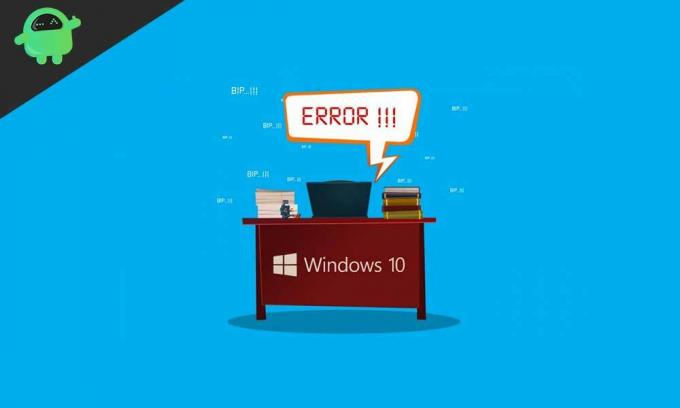
Sommario
- 1 Che cos'è l'errore DISM 2?
-
2 Soluzioni per correggere l'errore DISM 2:
- 2.1 Soluzione 1: verifica di utilizzare la versione corretta di Gestione e manutenzione immagini distribuzione
- 2.2 Soluzione 2: prompt dei comandi di ripristino
- 2.3 Soluzione 3: interferenza dell'antivirus
- 2.4 Soluzione 4: correggere l'errore utilizzando l'Utilità di deframmentazione dischi
- 2.5 Soluzione 5: ripristina il computer
Che cos'è l'errore DISM 2?
L'errore DISM 2 viene fornito con un messaggio di errore che dice: "Il sistema non riesce a trovare il file specificato". DISM è un'utilità integrata per il sistema operativo Windows. Viene utilizzato per correggere molti errori di corruzione di Windows. Ma quando si verifica l'errore DISM 2, ti impedisce di eseguire la riga di comando. DISM è una funzionalità importante utilizzata per il servizio .wim (immagine Windows) o .vhd / .vhdx (disco rigido virtuale). Quindi, è essenziale correggere questo errore DISM 2. Altrimenti, può disturbare il tuo sistema. L'errore può verificarsi a causa di una versione errata di DISM. Può anche accadere a causa dell'interferenza del tuo software antivirus.
Qui, discuteremo alcune possibili soluzioni per correggere l'errore DISM 2. Prova le soluzioni e verifica se una delle soluzioni può correggere l'errore per te.
Soluzioni per correggere l'errore DISM 2:
Soluzione 1: verifica di utilizzare la versione corretta di Gestione e manutenzione immagini distribuzione
Prima di tutto, devi verificare di avere la versione corretta di DISM installata sul tuo computer con Windows ADK. Non dovresti montare le immagini nella cartella UserDocuments in quanto è una cartella protetta. E puoi eseguire i comandi usando WinPE.
Soluzione 2: prompt dei comandi di ripristino
Per correggere l'errore DISM 2, puoi provare a eseguire il prompt dei comandi di ripristino. Aiuterà ad aggiornare lo strumento DISM. Il processo è semplice. Devi solo seguire questi passaggi indicati di seguito.
- Vai al Inizio menù.
- Scegli il "Prompt dei comandi (amministratore)" opzione.
- Esegui questa riga di comando e premi accedere– exe / immagine: C / cleanup-image / revertpendingactions
- Riavvia il tuo computer.
- Ora, devi eseguire nel prompt dei comandi di ripristino.
- Esegui questa riga di comando- exe / online / Cleanup-Image / StartComponentCleanup
- Al termine della pulizia, riavvia il computer.
- Apri la barra di ricerca e digita "cmd“.
- Si aprirà il prompt dei comandi, quindi fai clic con il pulsante destro del mouse su di esso e scegli l'opzione "Esegui come amministratore" opzione.
- Ora, esegui la riga di comando- sfc / scannow
- Clic accedere e quindi riavvia nuovamente il computer.
- Apri la finestra del prompt dei comandi per eseguire questa riga di comando- dism.exe / online / Cleanup-Image / RestoreHealth
- Attendi il completamento del processo e quindi verifica l'errore.
Se l'errore persiste, passare alla soluzione successiva.
Soluzione 3: interferenza dell'antivirus
L'errore DISM 2 può verificarsi a causa dell'antivirus installato sul tuo computer. Puoi disabilitare il software antivirus per un po 'di tempo e vedere se l'errore è stato risolto o meno. Se l'errore viene cancellato, dovresti considerare di disinstallare quell'applicazione antivirus e usarne una migliore.
Soluzione 4: correggere l'errore utilizzando l'Utilità di deframmentazione dischi
Un'altra soluzione per l'errore DISM 2 consiste nell'usare l'Utilità di deframmentazione dischi. Aiuta a reimpostare i dati frammentati e può aiutare a risolvere l'errore per te. Segui i passaggi indicati di seguito.
- Per utilizzare questo processo, è necessario disporre del privilegio amministrativo.
- Il primo passo è accedere come Amministratore.
- Vai al Inizio menù.
- Scegliere Esplora file.
- Devi espandere Questo PC.
- Ora fai clic sul file Disco locale (C :) scegliere Proprietà.
- Scegli il Utensili tab.
- Vedrai l'opzione "Ottimizzare"Nella sezione"Ottimizza e deframmenta l'unità.”
- Ora scegli di farlo Applicare e premete accedere.
Anche se dopo questo processo l'errore persiste, prova la prossima e ultima soluzione.
Soluzione 5: ripristina il computer
Se nessuna delle soluzioni precedenti ha funzionato per te, prova a ripristinare il computer. Quando ripristini, tutti i file verranno eliminati e le impostazioni che hai modificato verranno ripristinate. Quindi, sarebbe meglio se non ti dimenticassi di scegliere l'opzione "Conserva i miei file" quando inizi con il ripristino. Segui questi passaggi per ripristinare il computer.
- Cercare impostazioni nella barra di ricerca di Cortana.
- Scegliere Aggiornamento e sicurezza.
- Trovare il Recupero opzione e fare clic su di essa.
- Individua il "Ripristina questo PC" opzione.
- Fare clic con il pulsante sinistro del mouse su "Iniziare" opzione.
- Puoi selezionare il file Conserva i miei file opzione.
- Il processo può richiedere del tempo. Al termine del processo, verifica l'errore.
DISM è uno strumento necessario per il tuo sistema. Consente di configurare e aggiornare le funzionalità, i pacchetti e i driver di Windows. Ma l'errore 2 di DISM ti impedisce di accedere allo strumento DISM. Quindi, è necessario risolvere questo errore.
Poiché cercare soluzioni diverse ovunque può richiedere molto tempo, ti abbiamo fornito passaggi semplici e facili per eliminare questo errore da solo. Devi solo passare attraverso le soluzioni sopra menzionate e una di esse ti aiuterà sicuramente a correggere l'errore DISM 2. Ci auguriamo che questo articolo venga utilizzato da te. Se hai domande o feedback, scrivi il commento nella casella dei commenti qui sotto.
articoli Correlati
- Come correggere l'errore 0xc0000409 in Windows 10
- Una guida per correggere l'errore della schermata blu di Windows 10 0x0000000D
- Che cos'è il codice di errore 0x80070780 su Windows 10? Come risolvere?
- Come correggere l'errore di Windows Update 0x80070490



